Kuinka poistaa laitteistokiihdytys käytöstä Microsoft Edgessä

- 2180
- 217
- Steven Hamill
Videon soittamisen ongelmat tai tilanteet, kuten Musta näytön Microsoft Edge, on järkevää yrittää poistaa selaimessa olevien video- ja grafiikan laitteistokiihdytys käytöstä.
Näissä yksinkertaisissa ohjeissa yksityiskohtaisesti siitä, kuinka Microsoft Edge -kierron kiihtyvyys käytöstä voidaan poistaa käytöstä, jos yhtäkkiä kohtaat mainittua tai joitain muita ongelmia, missä luultavasti tämä voi auttaa.
Laitteiston kiihtyvyyden irrottamisen järjestys
Laitteistoki
- Avaa selainvalikko (kolme pistettä oikealla) ja siirry "Asetukset" -osaan.

- Jos valikkopaneeli ei näy vasemmalla, avaa valikko selaimen parametreihin painamalla yläosassa olevaa painiketta, kuten alla olevassa kuvassa. Siirry "järjestelmä" -osaan.
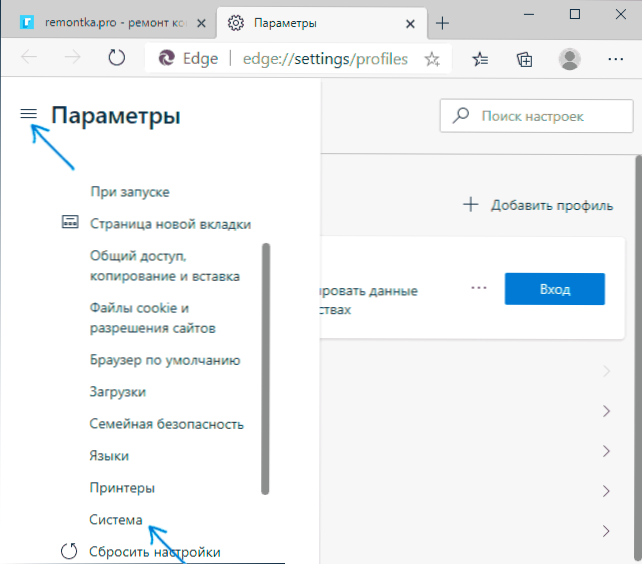
- Irrota kohde "Käytä laitteistokiihdytystä, jos käytettävissä".
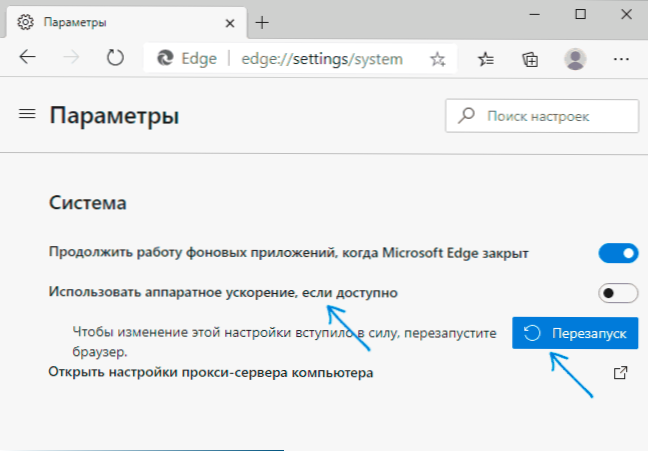
- Napsauta "Restanus" -painiketta käynnistääksesi Microsoft Edge uudelleen.
Valmis - selain käynnistetään uudelleen, ja Microsoft Edge -laitteistokiihdytys - irrotettu.
Jos tämä ei auta, ja ongelma ilmenee online -videon toistamisessa, kokeile toista sammutusvaihtoehtoa:
- Kirjoita selaimen osoitepalkkiin Reuna: // liput
- Etsi kohde käyttämällä parametrien hakua Laitteisto-laitteisto-videoiden purkaminen
- Vaihda parametri "pois käytöstä" -arvoon ja painamalla "uudelleenkäynnistys" -painiketta käynnistääksesi selaimen uudelleen.
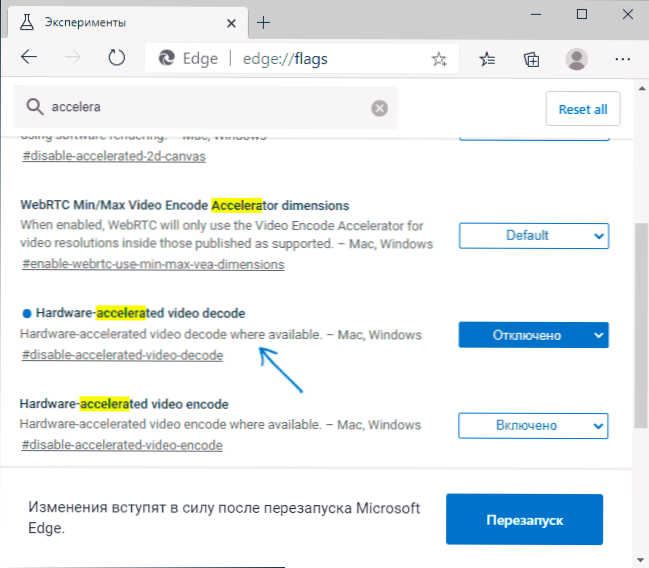
Videoohje
Toivon, että joku ohje oli hyödyllinen ja auttoi ratkaisemaan sisällön näyttämisen ongelmat.
- « Kuinka käyttää ADB -kuorta Google Chrome -selaimessa asentamatta Android SDK -alustatyökaluja
- Kuinka muuttaa kuvakaappauskansio Windows 10 »

